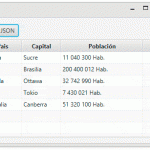
En este tutorial construiremos una aplicación en JavaFX para leer datos de un servicio web
Herramientas
Tiempo 20 minutos
Paso 1: Crear el proyecto
Archivo → Proyecto Nuevo → JavaFX (Categoria) → JavaFX FXML Application (Proyectos) → NEXT
a continuación escribimos nombre del proyecto y nombre del archivo FXML como se a continuación:
presionar Terminar para crear el proyecto.
Paso 2: Agregar librería
Añade la librería java-json.jar al proyecto
Paso 3: Clases
En el mismo paquete de la vista, crea una clase que se llamara «Country.java«, esta clase nos permitirá interactuar con los datos que obtengamos del servidor y con la vista de la aplicación.
package jfxget; import javafx.beans.property.SimpleStringProperty; /** * @web https://www.jc-mouse.net/ * @author jcmouse */ public class Country { private final SimpleStringProperty countryName = new SimpleStringProperty(); private final SimpleStringProperty capitalName = new SimpleStringProperty(); private final SimpleStringProperty population = new SimpleStringProperty(); public Country() {} public Country(String countryname, String capitalname, String num) { countryName.set(countryname); capitalName.set(capitalname); population.set(num); } public String getCountryName() { return countryName.get(); } public void setCountryName(String value) { countryName.set(value); } public SimpleStringProperty countryNameProperty() { return countryName; } public String getCapitalName() { return capitalName.get(); } public void setCapitalName(String value) { capitalName.set(value); } public SimpleStringProperty capitalNameProperty() { return capitalName; } public String getPopulation() { return population.get(); } public void setPopulation(String value) { population.set(value); } public SimpleStringProperty populationProperty() { return population; } }
Debes tener algo como esto:
Paso 4: La vista
Abre el archivo «FXMLGet.fxml» clic derecho → Open. Por defecto al crear el proyecto, se creo un Button y un Label, elimina el label y añade un TableView, del table elimina las columnas. Ordena y añade los fx:id como se ve en la imagen de abajo:
Guarda los cambios y cierra el Scene Builder
Paso 5: El Servicio Web
Un WebService es algo complicado y largo de hacer, como no es el objetivo de este tutorial, reduciremos este apirest (si es que podemos llamarlo así) a un archivo de texto. Este archivo de texto se llamara «country.txt» y debemos colocar en una carpeta de nuestro servidor, por ejemplo «C:\xampp\htdocs\webservice\country.txt», el contenido de este archivo estará en formato JSON:
[{ "countryName": "Bolivia", "capitalName": "Sucre", "population": "11 040 300 Hab." }, { "countryName": "Brasil", "capitalName": "Brasilia", "population": "200 400 012 Hab." }, { "countryName": "Canada", "capitalName": "Ottawa", "population": "32 742 990 Hab." }, { "countryName": "Japon", "capitalName": "Tokio", "population": "7 430 021 Hab." }, { "countryName": "Australia", "capitalName": "Canberra", "population": "51 320 100 Hab." }]
Para acceder a este archivo desde un navegador usamos la URL «http://localhost/webservice/country.txt»
Paso 6: El controlador
Abre el archivo «FXMLGetController.java«, por defecto al crear el proyecto te debió crear el siguiente código:
public class FXMLGetController implements Initializable { @FXML private Label label; @FXML private void handleButtonAction(ActionEvent event) { System.out.println("You clicked me!"); label.setText("Hello World!"); } @Override public void initialize(URL url, ResourceBundle rb) { // TODO } }
Reemplaza por:
package jfxget; import java.io.BufferedReader; import java.io.IOException; import java.io.InputStreamReader; import java.net.HttpURLConnection; import java.net.MalformedURLException; import java.net.URL; import java.util.ResourceBundle; import javafx.collections.ObservableList; import javafx.event.ActionEvent; import javafx.fxml.FXML; import javafx.fxml.Initializable; import javafx.scene.control.TableColumn; import javafx.scene.control.TableView; import javafx.scene.control.cell.PropertyValueFactory; import org.json.JSONArray; import org.json.JSONException; import org.json.JSONObject; /** * @web https://www.jc-mouse.net/ * @author jc mouse */ public class FXMLGetController implements Initializable { @FXML private TableView<Country> tableview; private ObservableList<Country> data; @FXML private void handleButtonAction(ActionEvent event) { BufferedReader bufferedReader; StringBuilder stringBuilder; String line; try { //direccion a nuetro api rest URL url = new URL("http://localhost/webservice/country.txt"); //realiza la conexión HttpURLConnection connection = (HttpURLConnection) url.openConnection(); connection.setRequestMethod("GET"); connection.connect(); if(connection.getResponseCode()==200){ //obtiene respuesta bufferedReader = new BufferedReader(new InputStreamReader(connection.getInputStream())); stringBuilder = new StringBuilder(); while ((line = bufferedReader.readLine()) != null) { stringBuilder.append(line); } //limpia datos del tableview tableview.getItems().removeAll(data); //convierte a formato JSON el texto leido del servidor web, el texto que leemos del servidor //es un array asi que usamos JSONArray JSONArray dataArray = new JSONArray(stringBuilder.toString()); //lee los datos del array JSON y agrega al tableview for(int i = 0 ; i < dataArray.length(); i++){ JSONObject row = dataArray.getJSONObject(i); data.add(new Country(row.getString("countryName"), row.getString("capitalName"), row.getString("population") )); } } } catch (MalformedURLException ex) { System.err.println("MalformedURLException: " + ex.getMessage() ); } catch (IOException ex) { System.err.println( "IOException: " + ex.getMessage() ); } catch (JSONException ex) { System.err.println( "JSONException: " + ex.getMessage() ); } } @Override public void initialize(URL url, ResourceBundle rb) { //nombre de las columnas TableColumn colName = new TableColumn("Pais"); TableColumn colLastName = new TableColumn("Capital"); TableColumn colCareer = new TableColumn("Población"); //relaciona el valor para cada columna colName.setCellValueFactory(new PropertyValueFactory<>("countryName")); colLastName.setCellValueFactory(new PropertyValueFactory<>("capitalName")); colCareer.setCellValueFactory(new PropertyValueFactory<>("population")); //añade columnas al tableview tableview.getColumns().addAll(colName); tableview.getColumns().addAll(colLastName); tableview.getColumns().addAll(colCareer); //inicializamos datos data = tableview.getItems(); } }
Ejecuta y prueba. Cuando presiones el botón, se conectara con el servidor y mostrara los datos en el tableview, si añades o eliminas datos en el archivo de texto, cuando vuelvas a presionar el botón «Load JSON«, los datos se actualizaran.
Descargar proyecto JavaFX – GET
enjoy!!!
Yo soy yo :) JC Mouse, Soy orgullosamente boliviano soy fundador y CEO de la web jc-Mouse.net uno de las pocas web en emprendimiento y tecnología en Bolivia.
Toda la información que encuentres en este sitio es y sera completamente gratis siempre, puedes copiar, descargar y re-publicar si así lo deseas en otros blogs o sitios web, solo te pido a cambio que dejes una referencia a esta web. Esto nos ayuda a crecer y seguir aportando. Bye
Enjoy! :)
Un Fragment representa un comportamiento o una parte de la interfaz de usuario en una Activity. Puedes combinar múltiple...
En este post aprenderemos lo que es la clonación de objetos en java o lo que es lo mismo, generación de nuevas instancia...
Entre las muchas aplicaciones que hay en la playstore de google están las galerías de fotos de chicas 🙂 que tantos nos e...
En esta tercera parte del tutorial crearemos la interfaz de usuario GUI (VISTA) para el sistema de gestión de stock. Tom...
Gson es una biblioteca de código abierto para Java desarrollado por Google Inc que permite la serialización y deserializ...
En este post dejo el código fuente de un blog en PHP desarrollado siguiendo el patrón de diseño MVC (Modelo, Vista y Con...
Si trabajas con redes sociales (RRSS) a continuación te muestro tres herramintas gratuitas que te ayudaran a la hora de...
Por lo general se usan transacciones a nivel base de datos y posteriormente se llaman estos a través de procedimientos a...
En este post, aprenderemos como conectar Visual Basic 6 con SQL Server, abrir una tabla, leer su contenido y mostrar est...
Lo que veremos en este post es la configuración del driver para PHP de SQL Server que ha creado Microsoft el cual permit...